
Praktikum_2008
.pdfМинистерство сельского хозяйства Российской Федерации
Федеральное государственное образовательное учреждение высшего профессионального образования
«Государственный университет по землеустройству»
Кафедра информатики
ПРАКТИКУМ ПО ИНФОРМАТИКЕ
Под общей редакцией профессора М.И. Коробочкина
Москва 2008
УДК 681.3 ББК 32.97 П 69
.
Под общей редакцией профессора, д.т.н. М.И. Коробочкина,
Ответственный редактор: С.С.Репин
Рецензенты:
В.В. Коссинский, профессор д.э.н.; В.Н. Никонов, к.э.н
П 69 Практикум по информатике / М.И. Коробочкин, Г.З. Гарбер, Е.Е. Дмитриева, Калинова Е.В., Репин С.С., Красницкий В.С, Тимохин Ю.Н.; Гос. ун-т по землеуст-
ройству. – М.: ГУЗ, 2008. – 461 с.
ISBN
Практикум предназначен для поддержки курса «Информатика». Содержит 6 глав, в которых рассматриваются программные приложения пакета Microsoft Office 2007: Word, Power Point, Excel, Access, основные возможности операционной среды Windows. Содержатся основные сведения, необходимые для работы в сети Internet. Излагается теоретический и практический материал для освоения основных приемов работы в интегрированной среде программирования Delphi. Практикум по информатике содержит упражнения и практические задания, снабжен индивидуальными заданиями, способствующими усвоению изучаемого материала.
Книга предназначена для студентов, слушателей факультетов повышения квалификации и широкого круга пользователей.
УДК 681.3 ББК 32.97
ISBN
©Государственный университет по землеустройству, 2008
©Коробочкин М.И., научный редактор, 2008
©Репин С.С., ответственный редактор, 2008
2
ВВЕДЕНИЕ
Практикум предназначен для поддержки теоретического курса, лабораторных работ и самостоятельных занятий студентов по дисциплине «Информатика». Он состоит из 6 глав, в которых рассматриваются использование программных приложений Microsoft Office 2007 (текстовый редактор Word, приложение Microsoft Power Point, табличный процессор Excel, система управления базами данных Access), основные возможности и технология работы в среде операционной системы Windows, Internet, а также основы технологии разработки проектов на языке Delphi в интегрированной среде Delphi.
Практикум содержит упражнения и практические задания, способствующие усвоению курса.
Глава 1 посвящена работе в среде текстового редактора Word: создание и сохранение текстового документа, загрузка и редактирование, работа с выделенными участками текста, установка необходимого размера документа, размещение текста колонками, вставка таблиц, формул, рисунков, гиперссылок, вёрстка многостраничных документов. Показан пример создания презентаций с помощью приложения Microsoft Power Point на основе материала, подготовленного в Word.
Глава 2 содержит сведения об основных возможностях операционной системы Windows XP, упражнения и задания для индивидуального выполнения.
Глава 3 содержит описание основных принципов работы в среде табличного процесса Excel. Существенное внимание уделено работе с абсолютными и относительными адресами, построению и копированию формул, работе с логическими структурами. Рассмотрены вопросы работы с массивами, матричные операции, решение систем линейных уравнений, решение уравнений путём подбора параметров. Описана технология решения оптимизационных задач линейного, квадратичного и нелинейного программирования с помощью процедуры «Поиск решения». Необходимое внимание уделено графическому представлению данных. Рассмотрено использование Excel для управления базами данных, включая анализ данных с использованием сводных таблиц. Приведены примеры создания макросов и одновременного использования Excel и других программ пакета Office.
3
Глава 4 содержит описание структуры баз данных (БД) реляционного типа и описание технологии работы в среде системы управления БД Access. Приведен пример создания БД. Рассмотрены вопросы рационального выбора параметров полей БД, созданя связи между таблицами в рамках одной базы данных, создания формы для ввода данных в таблицу и редактирования таблицы. Дано описание технологии создания отчета, а также сортировки, фильтрации и организации выборки данных.
Глава 5 содержит описание идеологии построения сети Internet и некоторые элементы технологии работы в среде программ, обслуживающих эту сеть. Описана работа с поисковыми системами, электронная почта, создание Web-страниц и размещение их на сайтах.
Глава 6 посвящена изложению основных принципов объектного программирования на языке Delphi в интегрированной среде Delphi. Дано описание ряда технологических приемов создания программных проектов. Приведено большое количество примеров и задач для самостоятельной разработки проектов линейных, разветвляющихся и циклических программ, а также требующих использования процедур и функций программиста, с вводом информации с внешних носителей и различными видами вывода результатов.
Первое издание «Практикума по информатике» вышло в 2002 году, второе издание – в 2003 году. Настоящее третье издание существенно переработано и дополнено.
Изложение материала полностью опирается на работу с пакетом Office 2007, который существенно отличается от предыдущих версий.
«Практикум по Информатике» можно рекомендовать в качестве учебного пособия по курсу «Информатика» студентам вузов, слушателям факультетов повышения квалификации и широкому кругу пользователей.
Глава 1– ст. преп. Репин С.С., доц., к.т.н. Красницкий В.С.; Глава 2 – доц., к.т.н. Дмитриева Е.Е.; Глава 3 – проф., д.т.н. Коробочкин М.И., доц., к.т.н. Калинова Е.В.; Глава 4 – ст. преп. Тимохин Ю. Н.; Глава 5 – проф., д.т.н. Г. З. Гарбер; Глава 6 – доц., к.т.н. Дмитриева Е.Е.
4
Глава 1
РАБОТА В СРЕДЕ ТЕКСТОВОГО РЕДАКТОРА WORD
§1. Общие сведения, терминология Microsoft Word
Word – это текстовый редактор, программа, которая предлагает пользователю ряд услуг, необходимых при создании на компьютере текста, рисунков, таблиц, диаграмм, формул и т.п.
Пользователем называют лицо, использующее программу в своих целях.
Использование той или иной компьютерной программы называют работой в среде этой программы.
Создание текстовых документов – наиболее распространённый способ использования компьютеров. С этим сталкиваются многие: студенты при выполнении курсовых и дипломных работ, секретари при печати деловых бумаг и контрактов, писатели при создании текстов книг и др. Трудно представить сферу деятельности, в которой компьютер не применяется для подготовки к печати документов.
Огромный спрос на удобные приложения для создания документов побудил производителей программного обеспечения разрабатывать и развивать свои продукты.
Бесспорным лидером в данной области является программа Microsoft Word. Её разработчики предусмотрели, казалось бы, всё, с чем вы можете столкнуться на различных этапах создания документа. Приложение Microsoft Word предоставляет все необходимые возможности для создания, редактирования и форматирования текста, создания нумерованных и маркированных списков, таблиц, предметных указателей и оглавлений. Обширный набор инструментов для работы с графикой позволит производить обработку иллюстраций, не прибегая к помощи графических редакторов. Множество готовых стилей оформления документов, иллюстраций и таблиц позволят быстро придать документу профессиональный и стильный вид.
Новый интерфейс программы Microsoft Word версии 2007 может показаться непривычным, но через некоторое время вы поймёте и оцените, насколько удобно расположены элементы ин-
5
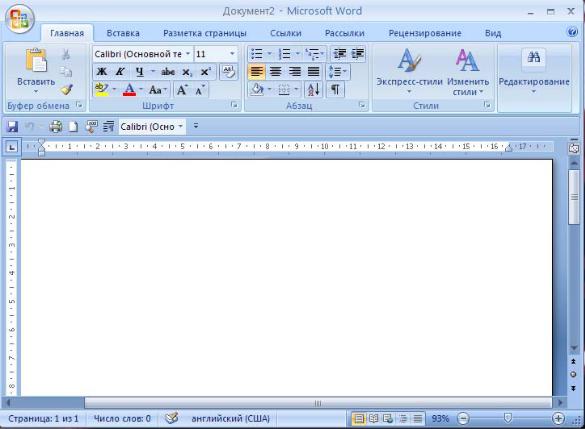
терфейса. Главное новшество – разработчики программы Microsoft Word 2007 полностью отказались от строки меню, которая была в предыдущих версиях программы. Панели инструментов программы сгруппированы на вкладках. Если в более ранних версиях программы вы видели перед собой одну и ту же панель инструментов, независимо от того, какую операцию вы выполняете, то теперь в верхней части окна программы расположены инструменты, необходимые для выполнения конкретной задачи. Выбрав любую другую вкладку, вы отобразите на экране новый набор инструментов. Такая организация инструментальной палитры позволила разместить больше кнопок и других элементов управления в верхней части окна Microsoft Word без ущерба для рабочего пространства.
Рис. 1.1. Главное окно программы Microsoft Word
§2. Создание и сохранение нового документа
При запуске Microsoft Word автоматически создаётся новый документ на основе шаблона Основной шаблон. Вы можете соз-
6

дать любое количество новых документов, не закрывая предыдущих, и работать с этими документами одновременно.
Допустим, нужно создать новый документ.
1. Нажмите кнопку Office. На экране отобразится окно с перечнем команд.
 (кнопка Office)
(кнопка Office)
2. В появившемся окне выберете команду Создать. На экране появится окно Создание документа (рис. 1.2).
Рис. 1.2. Окно Создание документа
При создании документа вы можете воспользоваться готовым шаблоном, содержащим необходимую разметку и элементы оформления страницы.
В списке Шаблоны окна Создание документа расположены названия категорий шаблонов. В средней части окна отображается вид шаблонов, доступных в выбранной категории. В правой
7
части окна выводится выбранный шаблон в более крупном виде, а также некоторые его свойства.
По умолчанию окно Создание документа отображает шаблоны категории пустые и последние. В нем находится основной шаблон, обозначенный в окне как Новый документ, а также последние шаблоны, с которыми вы работали. Если ранее вы не работали с этой программой, то должны отображаться только два шаблона: Новый документ и Новая запись блога.
1.Последовательно выберите несколько других категорий шаблонов, например Календари, Открытки, Счета. Каждый раз при выборе новой категории вы будете видеть миниатюрные изображения страниц, создаваемых при использовании этих шаблонов.
2.Создайте документ с нуля: вернитесь в категорию Пустые
ипоследние, выберите Новый документ и нажмите кнопку Соз-
дать. Окно Создание документа будет закрыто, а новый пустой документ будет создан.
Для быстрого создания документа с использованием основного шаблона вы можете воспользоваться сочетанием клавиш «Ctrl+N». Новый документ будет создан без открытия окна Создание доку-
мента.
Задание №1. Составьте резюме. Пример готового резюме.
Осебе: Я, Соколов Михаил Александрович. Родился 15 декабря 1990 г. в г. Москве.
Ородителях Отец: Соколов Александр Владимирович. Профессия – инженер-геодезист. Мать: Соколова Евгения Олеговна – домохозяйка.
Об образовании: Окончил общеобразовательную школу №17 г. Москвы в 2007 г.
Какие интересы: Увлекаюсь спортом, люблю слушать современную музыку.
8

Почему решил поступать в ГУЗ: Хочу получить специаль-
ность геодезиста, чтобы работать по этой специальности, как мой отец.
Настройка параметров документа
Вы создали новый документ с использованием основного шаблона. В ряде случаев вам придётся изменить некоторые параметры документа и его страниц, например фоновый цвет, поля страниц или размер бумаги.
Размеры страницы
По умолчанию документ, созданный на основе шаблона Новый документ, адаптирован для последующей печати на бумаге формата А4 (21х29,7см). Но, возможно, вам понадобится создать документ для последующей печати на бумаге формата А3 или, например, А5, А6, а может и вовсе нестандартного формата. В этом случае вам необходимо изменить размеры страницы в про-
грамме Microsoft Word.
1.Перейдите на вкладку Разметка страницы. Нажмите кнопку Размер. На ленте отобразятся инструменты для изменения свойств страниц документа.
2.На экране отобразится список различных стандартных форматов страницы (рис. 1.3).
Рис. 1.3. Список стандартных форматов страницы
9
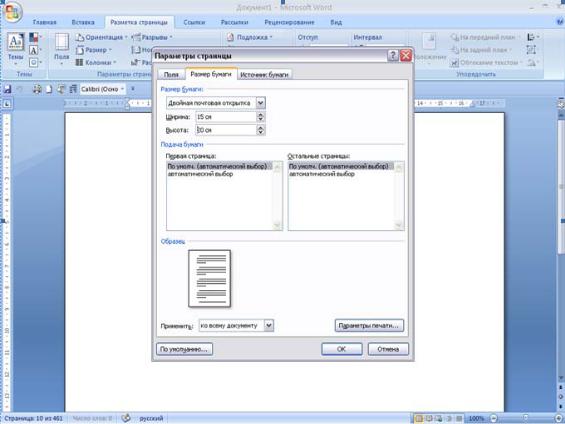
Щелкнув кнопкой мыши на любом из пунктов списка, вы немедленно преобразуете страницу документа в выбранный формат.
Вданном случае не выбирайте стандартный формат страницы,
асоздайте собственный, чтобы увидеть, как это делается.
1.Щелкните кнопкой мыши на пункте Другие размеры страниц, расположенном в нижней части меню Размер. На экране появится окно Параметры страницы, открытое на вкладке Размер
Бумаги (рис. 1.4).
В раскрывающемся списке области Размер бумаги вы также можете выбрать один из стандартных форматов. Вам нужно установить нестандартный размер страницы, поэтому ничего не выбирайте в этом списке.
2.В поле Ширина установите значение ширины страницы в сантиметрах, например 15.
3.В поле Высота установите значение высоты страницы, например 20.
Рис. 1.4. Вкладка Размер Бумаги окна Параметры страницы
10
